文章詳情頁
Win10錯誤代碼0xc1900130怎么辦?更新錯誤代碼0xc1900130解決方法
瀏覽:9日期:2022-07-25 16:56:32
微軟經常會推出一些更新,往往更新補丁就是用來解決Windows常見問題的,但是更新的時候也有可能出現各種問題。本篇教程就為大家帶來了Win10更新出現的錯誤代碼0xc1900130,一起來看一下這個錯誤代碼該怎么解決吧。
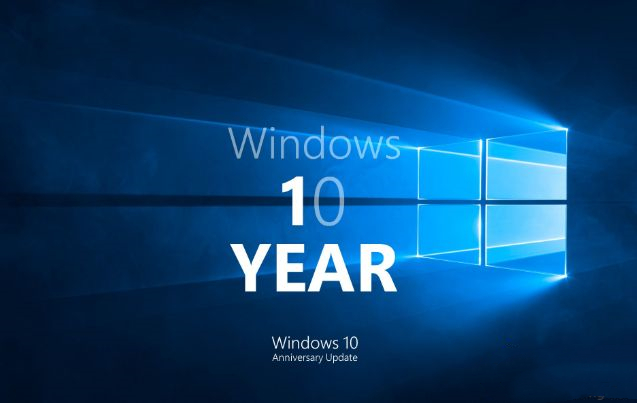
方法一:
“干凈啟動”,排除第三方軟體的影響:
1、停止非核心的程序運作(包括第三方殺毒、優化軟體);
2、情況允許的話,卸載設備中的第三方殺毒、管家、優化軟件;
3、同時按【Windows 徽標鍵+R】,輸入【msconfig】,按回車(Enter);
4、點擊【服務】》【隱藏所有 Microsoft 服務】》【全部禁用】(若您啟用了指紋識別功能,請不要關閉相關服務);
5、啟動【任務管理器】,點擊 【啟動】 選項卡,將所有啟動項都禁用;
6、重啟設備。
方法二:
自動系統掃描:
1、右鍵點擊任務欄上的Windows圖標,選擇【Microsoft Powershell(管理員)】;
2、逐一輸入以下指令:
Dism /Online /Cleanup-Image /CheckHealth
Dism /Online /Cleanup-Image /ScanHealth
Dism /Online /Cleanup-Image /RestoreHealth
sfc /scannow
3、重啟電腦;
4、如果出現”有一些文件無法修復“的回報,重復步驟1-3幾次。
相關文章:
1. Win10 1909禁止生成“系統錯誤內存轉儲文件”怎么設置?Win10專業版禁止生成系統錯誤內存轉儲文件方法簡述2. 教你如何使用兩行代碼激活Windows系統3. 請盡快升級: Ubuntu 18.04 LTS 和 Linux Mint 19.x 發行版將于 4 月停止支持4. mac文本怎么添加快捷短語? mac電腦添加快捷文本短語的技巧5. 微軟規劃提升 Win10 / Win11圖形和音頻驅動質量6. Win7怎么刪除局域網共享文件訪問密碼7. 如何數字權利激活Win11系統?Windows11數字權利激活教程8. WinXP系統注冊表解鎖方法9. Win10如何預防勒索病毒 Win10預防勒索病毒操作方法10. WinXP系統局域網文件傳輸的方法
排行榜

 網公網安備
網公網安備